Nous pouvons mapper les lecteurs réseau sur notre ordinateur. C'est très utile et de nombreux utilisateurs en tiennent compte. Cela nous permet d'avoir un support de stockage sur lequel nous pouvons créer des copies de sauvegarde, stocker des fichiers que nous pouvons facilement ouvrir depuis l'ordinateur, comme s'il s'agissait d'un disque dur appartenant à cet ordinateur. Fondamentalement, il agit comme une unité supplémentaire de cet ordinateur, mais il est physiquement dans un autre appareil, bien que nous puissions y accéder normalement. Cependant, les utilisateurs ont parfois des problèmes et le lecteur réseau est déconnecté en permanence. Nous expliquerons comment nous pouvons l'éviter.
Comment empêcher le lecteur réseau de se déconnecter
Ce problème peut être ennuyeux. Nous pouvons voir que le lecteur réseau continue de se déconnecter Windows 10. C'est un problème courant qui apparaît lors du redémarrage de l'ordinateur, par exemple. Nous avons la possibilité d'effectuer quelques actions simples pour l'éviter. Il faut tenir compte du fait qu'il s'agit du système d'exploitation le plus utilisé sur les ordinateurs de bureau, de sorte que de nombreux utilisateurs peuvent être affectés par ce problème et nous devons prendre des mesures pour l'éviter.

Configurer la carte réseau
Si la carte réseau n'est pas correctement configuré, il peut arriver qu'au redémarrage de l'ordinateur, les lecteurs réseau soient automatiquement déconnectés. Ceci est courant, mais peut être facilement résolu en modifiant simplement certains paramètres. Comme nous le disons toujours, nous devons garder les périphériques réseau correctement configurés et mis à jour pour éviter les problèmes qui affectent les performances et la sécurité.
Pour ce faire, nous devons aller dans Démarrer, rechercher le Gestionnaire de périphériques, cliquer sur Réseau adaptateurs, sélectionnez celui qui nous intéresse et cliquez avec le deuxième bouton de la souris pour entrer dans Propriétés. Une fois ici, vous devez cliquer sur Gestion de l'alimentation et assurez-vous que l'option «Autoriser l'ordinateur à éteindre cet appareil pour économiser de l'énergie» n'est pas activée.
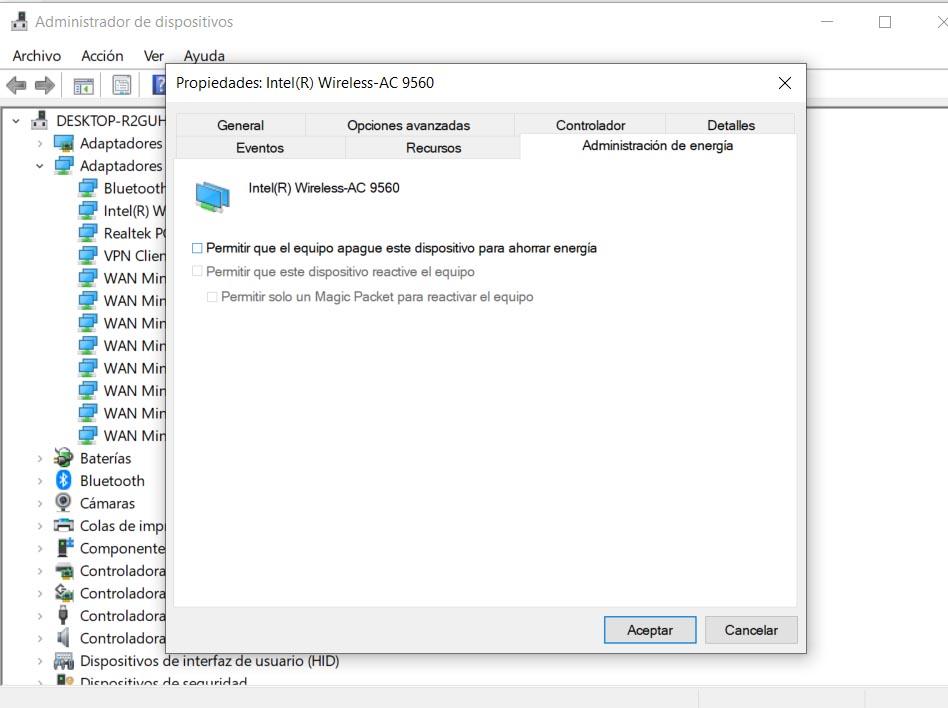
Nous devons appliquer les modifications, puis redémarrer l'ordinateur pour qu'elles prennent effet. De cette façon, vous n'éteindrez pas la carte réseau pour économiser de l'énergie.
Désactiver les fichiers hors connexion
Une autre option dont nous disposons pour empêcher le lecteur réseau de se déconnecter en permanence est de désactiver les fichiers hors connexion . Windows permet aux utilisateurs de conserver les fichiers hors ligne sur les lecteurs réseau. Cependant, cela pourrait avoir des problèmes techniques et provoquer cette erreur que nous voulons résoudre.
Cette fois, nous allons recommencer, entrer dans le panneau de configuration et rechercher le centre de synchronisation.
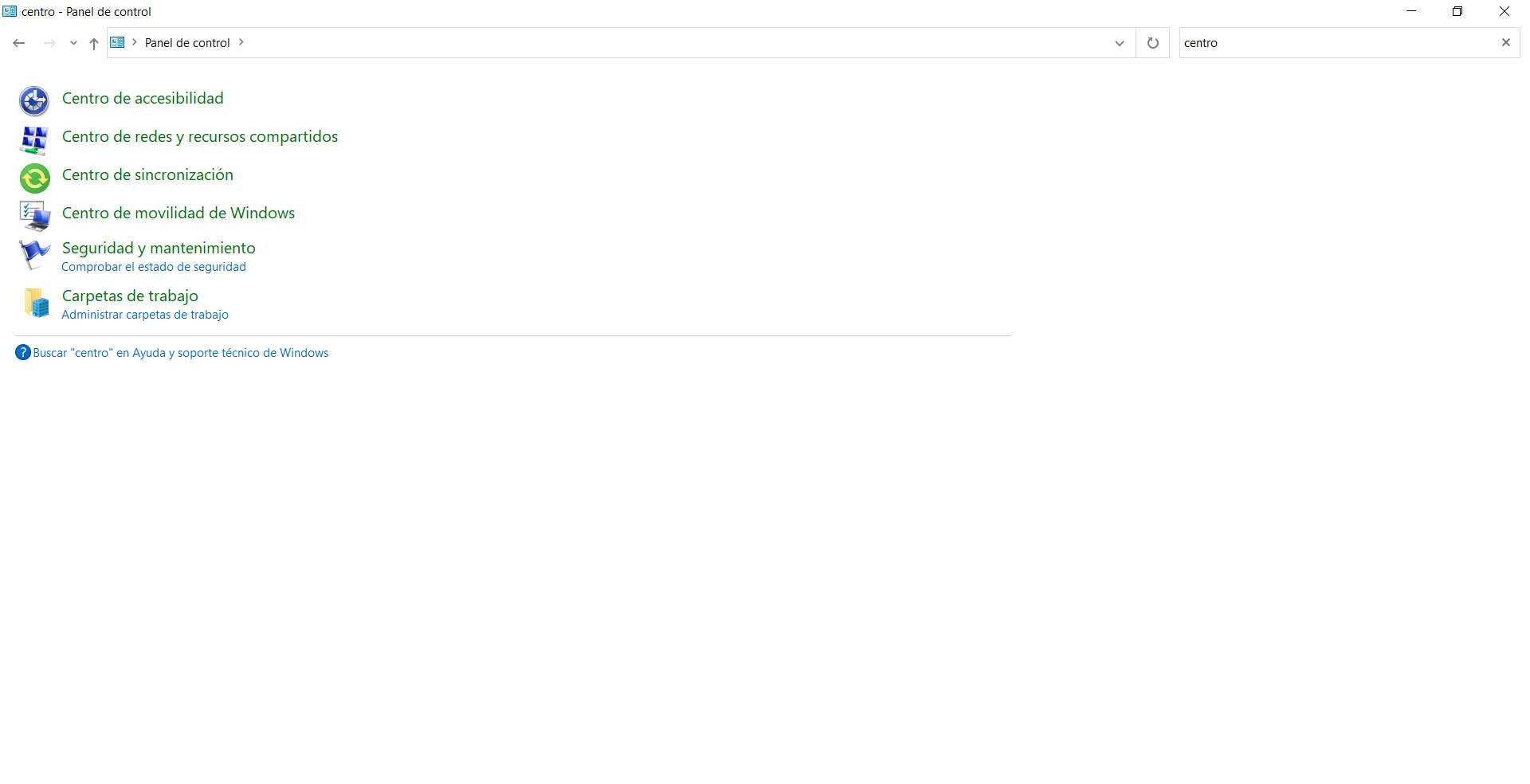
Plus tard, nous devons donner la dernière des options qui nous apparaissent. Gérez les fichiers hors ligne. Nous devons nous assurer qu'il est désactivé.
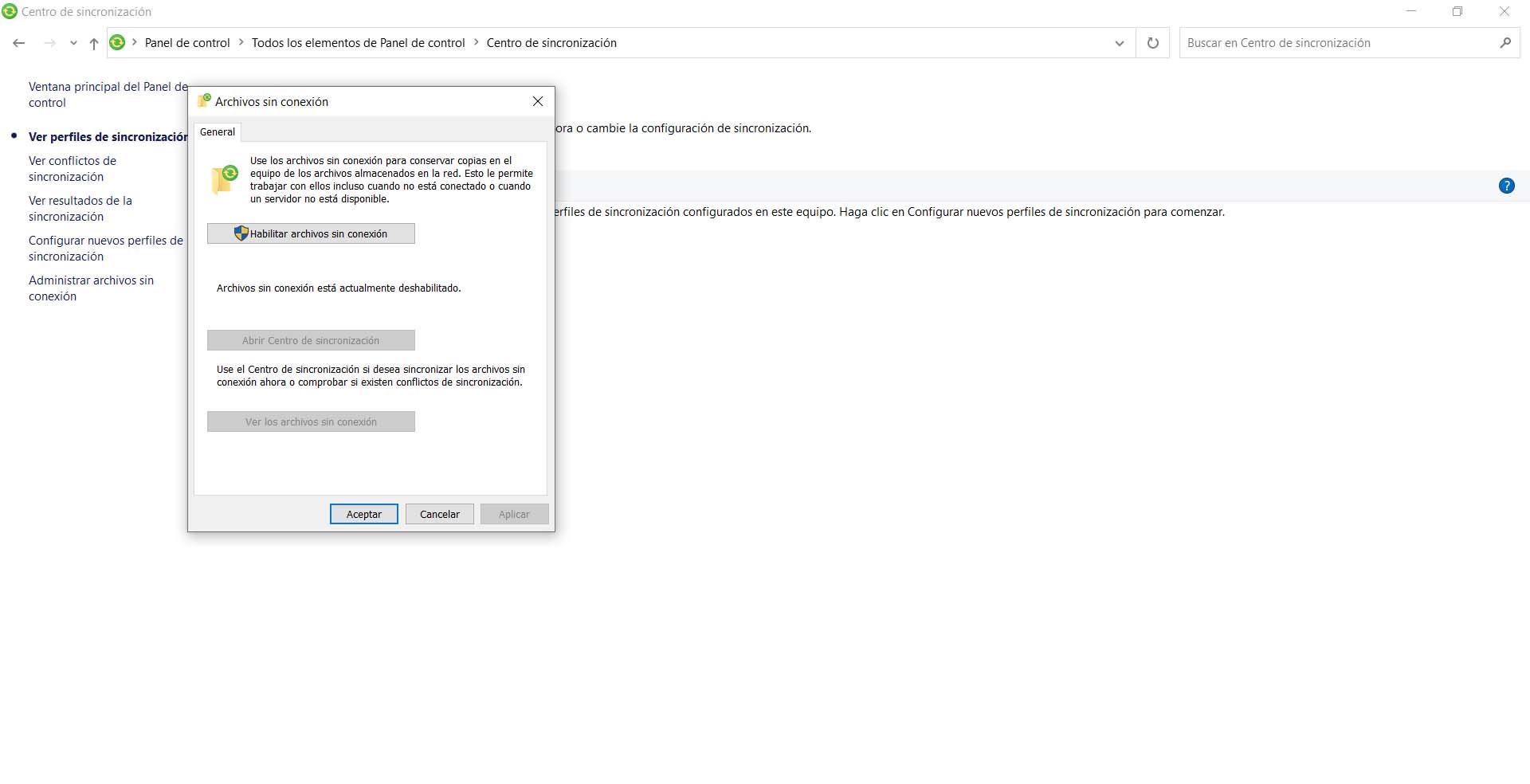
Réinitialiser les informations d'identification du réseau
Une cause qui pourrait également être à l'origine de la déconnexion des lecteurs réseau est un problème avec les informations d'identification réseau. Ce que nous allons faire dans ce cas, c'est les réinitialiser. De cette façon, ils redémarreront et nous pourrons éviter certains problèmes, dont celui que nous traitons dans cet article.
Pour ce faire, nous devons aller dans Démarrer, écrire Credential Manager et l'ouvrir. Deux options apparaîtront et nous devons sélectionner Informations d'identification Windows . Nous devons sélectionner les informations d'identification de ce lecteur réseau et nous les donnons à supprimer.
Une fois que cela est fait, nous devons redémarrer le système et lorsque nous le démarrons, nous retournons aux informations d'identification Windows, mais cette fois, nous donnons Ajouter une information d'identification Windows. Nous suivons les étapes suivantes et le complétons. De cette façon, nous aurons réussi à réinitialiser les informations d'identification et nous pourrons vérifier si cela a vraiment servi afin que cette erreur n'apparaisse pas dans le système.
Réinitialiser le réseau
Une autre alternative que nous pouvons envisager pour corriger les problèmes tels que la déconnexion des lecteurs réseau consiste à réinitialiser le réseau. Parfois, il peut y avoir une sorte d'échec si nous avons installé un VPN, par example. Nous pouvons résoudre cela de manière simple.
Pour restaurer le réseau dans Windows 10, nous devons aller dans Démarrer, nous allons dans Paramètres, nous allons sur Réseau et Internet, nous cliquons sur Statut et une fois à l'intérieur, nous devons aller en bas. Là, nous verrons le Réinitialisation du réseau bouton. Nous devons accéder et appuyer sur Réinitialiser maintenant. L'ordinateur redémarrera.
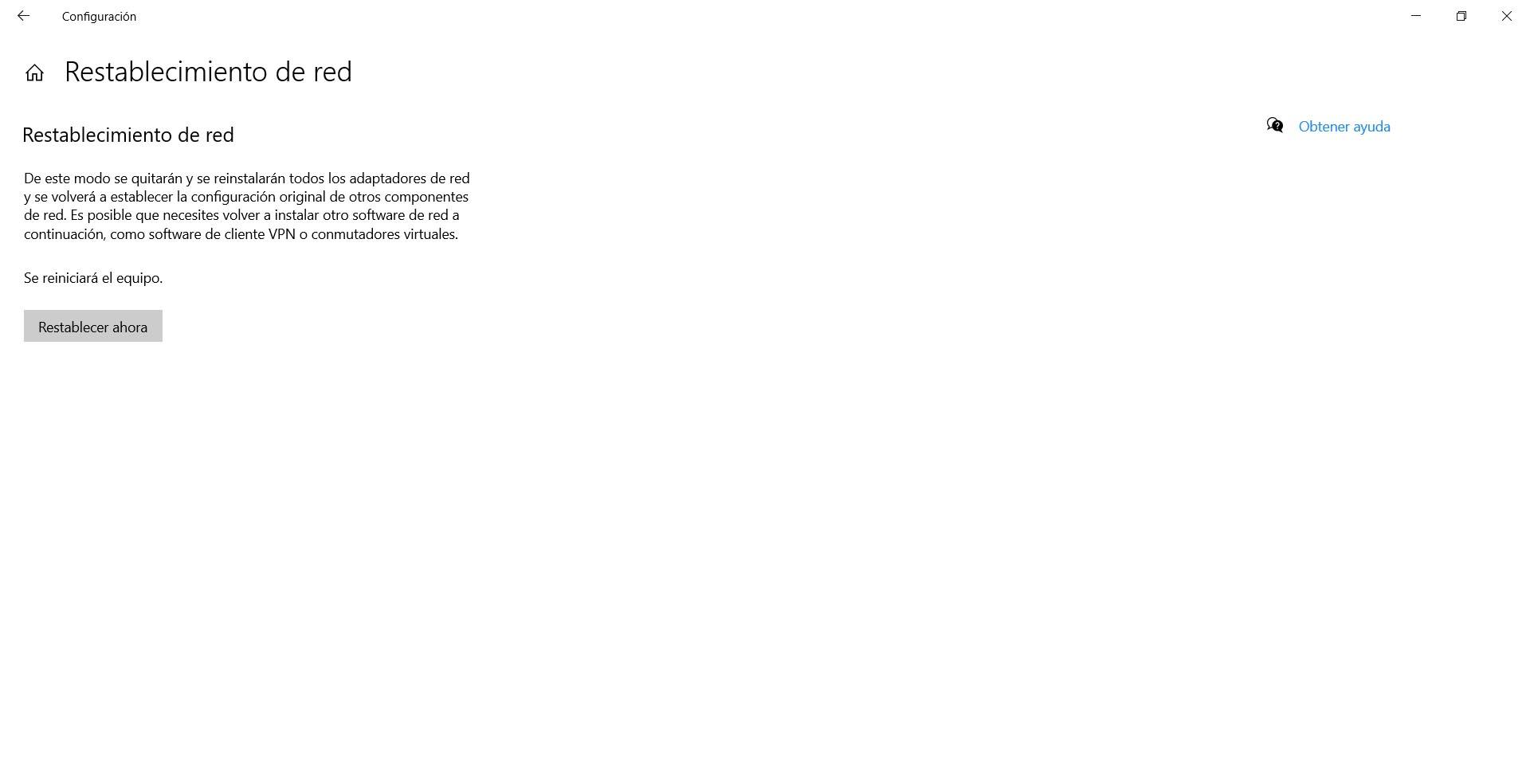
Le fait de réinitialiser le réseau sous Windows peut être très utile pour résoudre des pannes de ce type qui peuvent apparaître à l'occasion. Cela peut arriver si, par exemple, nous avons configuré quelque chose récemment et qu'un problème quelconque a été généré. Cela pourrait entraîner des problèmes de fonctionnement des appareils connectés au réseau et des programmes que nous avons également connectés. Par conséquent, nous pouvons prendre en compte cette option qui est disponible dans Windows 10 et que nous pouvons réaliser de manière simple et rapide.
Désactiver le démarrage rapide du système
Le démarrage rapide est utile pour accélérer le processus de démarrage du système. Cela provoque le système d'exploitation pour interrompre certaines opérations liées au réseau et provoquer cette erreur lorsque les lecteurs réseau se déconnectent dans Windows. C'est l'un des problèmes qui peuvent apparaître si nous activons cette option.
Nous pouvons facilement le désactiver. Pour ce faire, nous devons aller sur Démarrer, regarder pour Power Plan et ouvrez-le. Nous cliquons sur l'option pour choisir le comportement des boutons de démarrage / arrêt. Là, nous devons décocher l'option Activer le démarrage rapide. Il apparaît comme on peut le voir dans l'image ci-dessous.
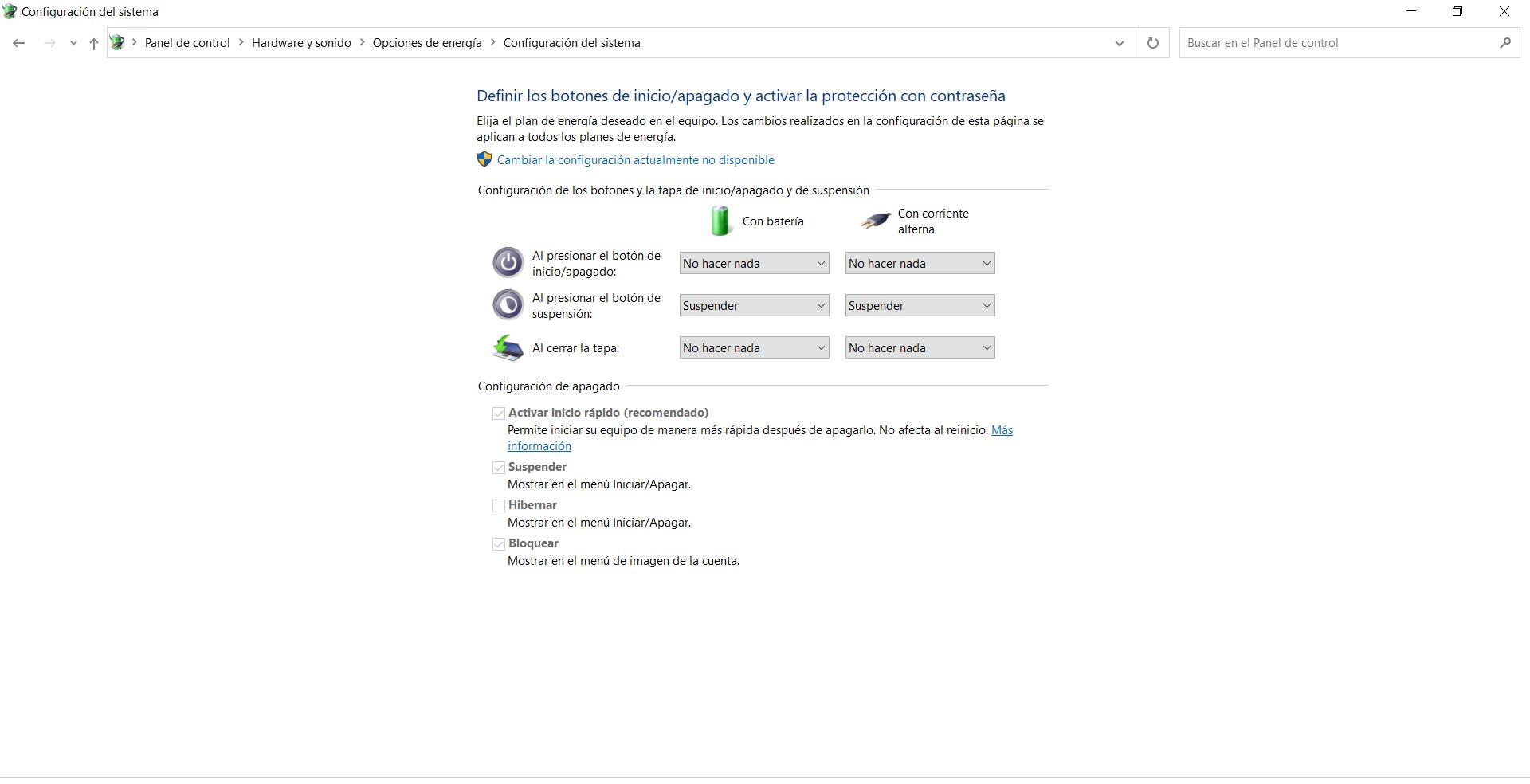
Lorsque nous avons décoché cette option, nous devons simplement accepter et redémarrer l'ordinateur. À partir de ce moment, il démarrera normalement, sans que cette option ne soit activée. Nous pouvons voir si le problème est résolu et le lecteur réseau ne se déconnecte pas.
En bref, voici quelques étapes que nous pouvons effectuer pour éviter le problème de déconnexion du lecteur réseau sous Windows 10. Comme nous l'avons vu, il existe différentes alternatives que nous pouvons effectuer de manière simple si nous voyons que ce problème apparaît dans notre équipement et nous ne pouvons pas l'utiliser normalement.
